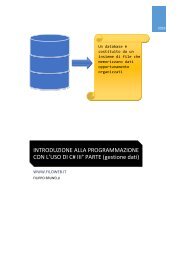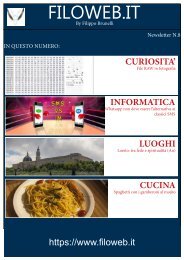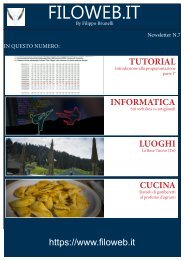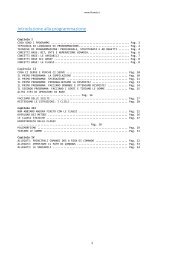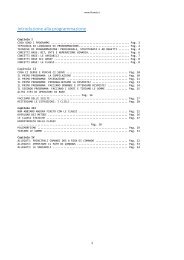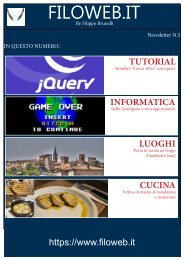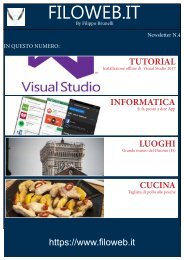Introduzione a Photoshop CC con esempi pratici
Introduzione a Photoshop CC con esempi pratici
Introduzione a Photoshop CC con esempi pratici
You also want an ePaper? Increase the reach of your titles
YUMPU automatically turns print PDFs into web optimized ePapers that Google loves.
Colore: Crea un colore risultante con la luminosità del colore di base e la tonalità e la saturazione del
colore applicato. In questo modo vengono mantenuti i livelli di grigio nell’immagine; ciò risulta utile per
la colorazione di immagini monocromatiche e per tingere immagini a colori.
Luminosità: Crea un colore risultante con la tonalità e la saturazione del colore di base e la luminosità
del colore applicato. Questo metodo crea un effetto inverso rispetto al metodo Colore.
Colore più chiaro: Confronta il totale di tutti i valori dei canali per il colore di fusione e di base, e
visualizza il colore con valore più alto. Colore più chiaro non genera un terzo colore, che può essere
ottenuto tramite la fusione Schiarisci, ma crea il colore risultante scegliendo i valori dei canali più alti
dal colore base e dal colore di fusione.
Colore più scuro: Confronta il totale di tutti i valori dei canali per il colore di fusione e di base, e
visualizza il colore con valore più basso. Colore più scuro non genera un terzo colore, che può essere
ottenuto tramite la fusione Scurisci, ma crea il colore risultante scegliendo i valori dei canali più bassi
dal colore base e dal colore di fusione.
Per adesso non ci soffermiamo ad analizzare ogni singolo metodo di fusione ma si consiglia di fare delle
prove per vedere i risultati.
Nella parte finale dei livelli sono presenti alti comandi importanti :
Collega
i livelli
Aggiungere
uno stile
livello
Aggiungi
Maschera di
livello
Livello di
riempimento o
regolazione
Crea nuovo
gruppo
Crea nuovo
livello
Elimina il livello
Collega i livelli: permette di collegare due o più livelli in modo,ad esempio, da spostarli insieme
selezionandone solamente uno.
Aggiungere uno stile livello: Permette di selezionare una serie di opzioni per creare effetti sul livello
interessato, come ad esempio un contorno, sovrapporre un colore, creare dei bordi eccetera.
Aggiungi Maschera di Livello : Serve per creare una maschera di livello (che spieghiamo a breve).
Livello di riempimento o regolazione : Serve per creare un livello di regolazione o di riempimento (che
spieghiamo a breve).
Crea nuovo gruppo: permette di creare una cartella dove mettere i livelli, utili quando si lavora con molti
livelli.
Crea nuovo livello: crea un nuovo livello sopra il livello selezionato, come nel caso si usi SHIFT(maiuscolo)
+ALT+N oppure tramite il menu Livello -> Nuovo -> Livello.
Elimina il livello: elimina il livello selezionato
ALTRI TIPI DI LIVELLI
I livelli di regolazione sono speciali livelli che permettono, come dice il nome, di applicare delle regolazioni
quali la luminosità, il contrasto, esposizione, ecc. ai livelli sottostanti.
Si possono inserire livelli di regolazione in due modi: tramite il menù Livelli o tramite il pannello
Regolazioni: